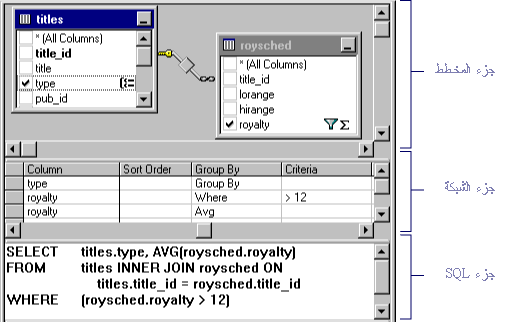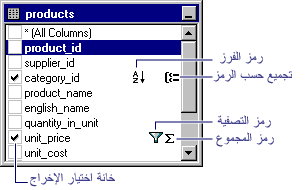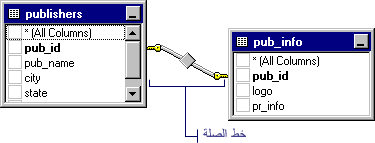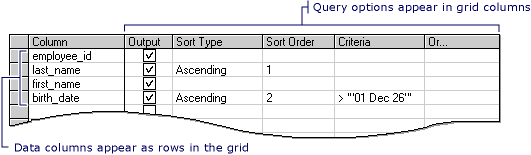ملاحظة: تنطبق المعلومات الواردة في هذا الموضوع فقط على مشروع Microsoft Access (.adp).
يتكون Designer الاستعلام من ثلاثة أجزاء: جزء الرسم التخطيطي وجزء الشبكة وجزء SQL.
الأجزاء الثلاثة من الاستعلام Designer
-
يعرض جزء الرسم التخطيطي الجداول وطرق العرض والوظائف داخل السطر التي تقوم بالاستعلام فيها. يمثل كل مستطيل دالة جدول أو عرض أو في سطر ويعرض أعمدة البيانات المتوفرة بالإضافة إلى الأيقونات التي تشير إلى كيفية استخدام كل عمود في الاستعلام. يشار إلى الصلات بخطوط بين المستطيلات.
-
يحتوي جزء الشبكة على شبكة تشبه جدول البيانات تحدد فيها خيارات، مثل أعمدة البيانات المراد عرضها، والصفوف التي يجب تحديدها، وكيفية تجميع الصفوف، وما إلى ذلك.
-
يعرض جزء SQL عبارة SQL للاستعلام. يمكنك تحرير عبارة SQL التي تم إنشاؤها بواسطة Designer الاستعلام أو يمكنك إدخال عبارة SQL الخاصة بك. وهو مفيد بشكل خاص لإدخال عبارات SQL التي لا يمكن إنشاؤها باستخدام جزءي الرسم التخطيطي والشبكة، مثل الاستعلامات الموحدة.
يمكنك إنشاء استعلام عن طريق العمل في أي من الأجزاء: يمكنك تحديد عمود لعرضه عن طريق اختياره في جزء الرسم التخطيطي، أو إدخاله في جزء Grid، أو جعله جزءا من عبارة SQL في جزء SQL. تتم مزامنة أجزاء الرسم التخطيطي والشبكة وSQL — عند إجراء تغيير في جزء واحد، تعكس الأجزاء الأخرى التغيير تلقائيا.
جزء الرسم التخطيطي
نظرة عامة على جزء الرسم التخطيطي
يعرض جزء الرسم التخطيطي عرضا بيانيا للجداول أو طرق العرض أو الوظائف المعرفة من قبل المستخدم أو الاستعلامات الفرعية في الاستعلام الخاص بك. كما يظهر أي علاقات صلة بينهما.
في جزء الرسم التخطيطي، يمكنك:
-
إضافة جداول أو طرق عرض أو وظائف معرفة من قبل المستخدم أو الاستعلامات الفرعية أو إزالتها وتحديد أعمدة البيانات للإخراج.
-
حدد أعمدة لترتيب الاستعلام.
-
حدد أنك تريد تجميع الصفوف في مجموعة النتائج.
-
إنشاء أو تعديل الصلات بين الجداول أو طرق العرض أو الوظائف المعرفة من قبل المستخدم أو الاستعلامات الفرعية.
عند إجراء تغيير في جزء الرسم التخطيطي، يتم تحديث جزء Grid وجزء SQL ليعكس التغيير الذي قمت به. على سبيل المثال، إذا حددت عمودا للإخراج في جدول أو عرض أو دالة معرفة من قبل المستخدم أو نافذة استعلام فرعي في جزء الرسم التخطيطي، يضيف الاستعلام Designer عمود البيانات إلى جزء Grid وإلى عبارة SQL في جزء SQL.
حول أيقونات جزء الرسم التخطيطي ومربعات الاختيار والرموز
يظهر كل جدول أو عرض أو دالة معرفة من قبل المستخدم أو الاستعلام الفرعي كنافذة منفصلة في جزء الرسم التخطيطي. تشير الأيقونة الموجودة في شريط العنوان لكل مستطيل إلى نوع العنصر الذي يمثله المستطيل، كما هو موضح في الجدول التالي.
|
أيقونة |
نوع الكائن |
|
|
جدول |
|
|
عرض |
|
|
الدالة داخل السطر |
|
|
الاستعلام الفرعي (في عبارة FROM) |
يعرض كل مستطيل أعمدة البيانات للجدول أو العرض أو الدالة المعرفة من قبل المستخدم. تظهر خانات الاختيار والرموز بجوار أسماء الأعمدة للإشارة إلى كيفية استخدام الأعمدة في الاستعلام. تعرض تلميحات الأدوات معلومات مثل نوع البيانات وحجمها للأعمدة.
يسرد الجدول التالي خانات الاختيار والرموز المستخدمة في المستطيل لكل جدول أو طريقة عرض أو دالة معرفة من قبل المستخدم.
|
خانة اختيار أو رمز |
الوصف |
|
|
يحدد ما إذا كان عمود بيانات يظهر في مجموعة نتائج الاستعلام (تحديد استعلام) أو يتم استخدامه في استعلام تحديث أو إلحاق أو إنشاء جدول أو إلحاق القيم. حدد العمود لإضافته إلى النتائج. إذا تم تحديد (كافة الأعمدة)، تظهر جميع أعمدة البيانات في الإخراج. تتغير الأيقونة المستخدمة مع خانة الاختيار وفقا لنوع الاستعلام الذي تقوم بإنشائه. عند إنشاء استعلام حذف، لا يمكنك تحديد أعمدة فردية. |
|
|
يشير إلى أنه يتم استخدام عمود البيانات لترتيب نتائج الاستعلام (هو جزء من عبارة ORDER BY). تظهر الأيقونة ك A-Z إذا كان ترتيب الفرز تصاعديا أو Z-A إذا كان ترتيب الفرز تنازليا. |
|
|
يشير إلى أنه يتم استخدام عمود البيانات لإنشاء مجموعة نتائج مجمعة (هي جزء من عبارة GROUP BY) في استعلام مجمع. |
|
|
يشير إلى أن عمود البيانات مضمن في شرط بحث للاستعلام (هو جزء من عبارة WHERE أو HAVING). |
|
|
يشير إلى أنه يتم تلخيص محتويات عمود البيانات للإخراج (مضمنة في الدالة SUM أو AVG أو دالة تجميعية أخرى). |
ملاحظة: لن يعرض Designer الاستعلام أعمدة بيانات لجدول أو عرض أو دالة معرفة من قبل المستخدم إذا لم يكن لديك حقوق وصول كافية إليها أو إذا تعذر على برنامج تشغيل قاعدة البيانات إرجاع معلومات عنها. في مثل هذه الحالات، يعرض Designer الاستعلام شريط عنوان للجدول أو طريقة العرض أو الدالة المعرفة من قبل المستخدم فقط.
الجداول المنضمة في جزء الرسم التخطيطي
إذا كان الاستعلام يتضمن صلة، يظهر خط صلة بين أعمدة البيانات المتضمنة في الصلة. إذا لم يتم عرض أعمدة البيانات المنضمة (على سبيل المثال، تم تصغير الجدول أو طريقة العرض أو الدالة المعرفة من قبل المستخدم أو نافذة الاستعلام الفرعي أو تتضمن الصلة تعبيرا)، فإن Designer الاستعلام يضع سطر الصلة في شريط العنوان للمستطيل الذي يمثل الجدول أو العرض أو الدالة المعرفة من قبل المستخدم أو الاستعلام الفرعي. يعرض Designer الاستعلام سطر صلة واحد لكل شرط صلة.
يشير شكل الأيقونة في منتصف خط الصلة إلى كيفية ربط الجداول أو العناصر المنظمة للجداول. إذا كانت عبارة الصلة تستخدم عامل تشغيل غير يساوي (=)، يتم عرض عامل التشغيل في أيقونة سطر الصلة. يسرد الجدول التالي الأيقونات التي يمكن عرضها في سطر صلة.
|
أيقونة خط الانضمام |
الوصف |
|
|
صلة داخلية (تم إنشاؤها باستخدام علامة التساوي). |
|
|
الصلة الداخلية استنادا إلى عامل التشغيل "أكبر من". (يعكس عامل التشغيل المعروض في أيقونة خط الصلة عامل التشغيل المستخدم في الصلة.) |
|
|
الصلة الخارجية التي سيتم فيها تضمين جميع الصفوف من الجدول الممثل على اليسار، حتى إذا لم يكن لها تطابقات في الجدول ذي الصلة. |
|
|
الصلة الخارجية التي سيتم فيها تضمين جميع الصفوف من الجدول الممثل على اليمين، حتى إذا لم يكن لها تطابقات في الجدول ذي الصلة. |
|
|
صلة خارجية كاملة سيتم فيها تضمين جميع الصفوف من كلا الجدولين، حتى إذا لم يكن لديهم تطابقات في الجدول ذي الصلة أو طريقة العرض أو الدالة المعرفة من قبل المستخدم أو الاستعلام الفرعي. |
تشير الأيقونات الموجودة في نهاية سطر الصلة إلى نوع الصلة. يسرد الجدول التالي أنواع الصلات والأيقونات التي يمكن عرضها في نهاية سطر الصلة.
|
أيقونة على طرفي خط الصلة |
الوصف |
|
|
صلة واحد إلى واحد |
|
|
انضمام واحد إلى متعدد |
|
|
يتعذر على Designer الاستعلام تحديد نوع الصلة |
جزء الشبكة
نظرة عامة على جزء Grid
يسمح لك جزء الشبكة بتحديد خيارات الاستعلام - مثل أعمدة البيانات التي سيتم عرضها، وكيفية ترتيب النتائج، والصفوف التي يجب تحديدها - عن طريق إدخال اختياراتك في شبكة تشبه جدول البيانات. في جزء Grid، يمكنك تحديد:
-
الأعمدة المراد عرضها والأسماء المستعارة لاسم العمود.
-
الجدول الذي ينتمي إليه العمود.
-
تعبيرات الأعمدة المحسوبة.
-
ترتيب الفرز للاستعلام.
-
شروط البحث.
-
معايير التجميع، بما في ذلك الوظائف التجميعية لاستخدامها في التقارير الموجزة.
-
قيم جديدة للاستعلامات "تحديث" أو "إلحاق القيم".
-
أسماء الأعمدة الهدف للاستعلامات الملحقة.
تنعكس التغييرات التي تجريها في جزء الشبكة تلقائيا في جزء الرسم التخطيطي وجزء SQL. وبالمثل، يتم تحديث جزء Grid تلقائيا ليعكس التغييرات التي تم إجراؤها في الأجزاء الأخرى.
حول أعمدة جزء Grid
تعرض الصفوف في جزء Grid أعمدة البيانات المستخدمة في الاستعلام الخاص بك؛ تعرض الأعمدة الموجودة في جزء Grid خيارات الاستعلام.
تعتمد المعلومات المحددة التي تظهر في جزء Grid على نوع الاستعلام الذي تقوم بإنشائه. إذا كنت تقوم بإنشاء استعلام Select، فإن جزء Grid يحتوي على أعمدة مختلفة عما إذا كنت تقوم بإنشاء استعلام تحديث.
يسرد الجدول التالي أعمدة الشبكة التي يمكن أن تظهر في جزء Grid.
|
العمود |
نوع الاستعلام |
الوصف |
|
العمود |
الكل |
يعرض إما اسم عمود بيانات مستخدم للاستعلام أو التعبير لعمود حوسب. هذا العمود مؤمن بحيث يكون مرئيا دائما أثناء التمرير أفقيا. |
|
الاسم المستعار |
تحديد، إلحاق، تحديث، Make-Table |
يحدد إما اسما بديلا لعمود أو الاسم الذي يمكنك استخدامه لعمود حوسب. |
|
جدول |
تحديد، إلحاق، تحديث، Make-Table |
يحدد اسم الجدول أو طريقة العرض أو الدالة المعرفة من قبل المستخدم أو الاستعلام الفرعي لعمود البيانات المقترن. هذا العمود فارغ للأعمدة المحسوبة. |
|
الناتج |
تحديد، إلحاق، Make-Table |
يحدد ما إذا كان عمود البيانات يظهر في إخراج الاستعلام. ملاحظة: إذا كانت قاعدة البيانات تسمح بذلك، يمكنك استخدام عمود بيانات لجمل الفرز أو البحث دون عرضه في مجموعة النتائج. |
|
نوع الفرز |
تحديد، إلحاق |
يحدد استخدام عمود البيانات المقترن لفرز نتائج الاستعلام وما إذا كان الفرز تصاعديا أو تنازليا. |
|
ترتيب الفرز |
تحديد، إلحاق |
تحديد أولوية الفرز لأعمدة البيانات المستخدمة لفرز مجموعة النتائج. عند تغيير ترتيب الفرز لعمود بيانات، يتم تحديث ترتيب الفرز لجميع الأعمدة الأخرى وفقا لذلك. |
|
تجميع حسب |
تحديد، إلحاق، Make-Table |
يحدد أنه يتم استخدام عمود البيانات المقترن لإنشاء استعلام مجمع. يظهر عمود الشبكة هذا فقط إذا اخترت تجميع حسب من القائمة أدوات أو قمت بإضافة عبارة GROUP BY إلى جزء SQL . بشكل افتراضي، يتم تعيين قيمة هذا العمود إلى تجميع حسب، ويصبح العمود جزءا من جملة GROUP BY. عند الانتقال إلى خلية في هذا العمود وتحديد دالة تجميعية لتطبيقها على عمود البيانات المقترن، تتم إضافة التعبير الناتج افتراضيا ك عمود إخراج لمجموعة النتائج. |
|
معايير |
الكل |
يحدد شرط بحث (عامل تصفية) لعمود البيانات المقترن. أدخل عامل تشغيل (الافتراضي هو "=") والقيمة التي يجب البحث عنها. إحاطة القيم النصية بعلامات اقتباس مفردة. إذا كان عمود البيانات المقترن جزءا من عبارة GROUP BY، يتم استخدام التعبير الذي تدخله لجملة HAVING. إذا أدخلت قيما لأكثر من خلية واحدة في عمود شبكة المعايير ، يتم ربط شروط البحث الناتجة تلقائيا ب AND منطقي. لتحديد تعبيرات شرط بحث متعددة لعمود قاعدة بيانات واحد (على سبيل المثال، (fname > 'A') AND (fname < 'M')، أضف عمود البيانات إلى جزء Grid مرتين وأدخل قيما منفصلة في عمود شبكة المعايير لكل مثيل لعمود البيانات. |
|
أو... |
الكل |
تحديد تعبير شرط بحث إضافي لعمود البيانات، مرتبط بتعبيرات سابقة باستخدام OR منطقي. يمكنك إضافة المزيد أو ... أعمدة الشبكة عن طريق الضغط على المفتاح TAB في العمود الموجود في أقصى اليمين أو ... . |
|
إلحاق |
إلحاق |
يحدد اسم عمود البيانات الهدف لعمود البيانات المقترن. عند إنشاء استعلام إلحاق، يحاول الاستعلام Designer مطابقة المصدر بعمود بيانات هدف مناسب. إذا تعذر على Designer الاستعلام اختيار تطابق، فيجب عليك توفير اسم العمود. |
|
قيمة جديدة |
تحديث، إلحاق القيم |
يحدد القيمة المراد وضعها في العمود المقترن. أدخل قيمة حرفية أو تعبيرا. |
جزء SQL
نظرة عامة على جزء SQL
يعرض جزء SQL عبارة SQL للاستعلام الحالي. أثناء إنشاء الاستعلام الخاص بك، يقوم جزء SQL تلقائيا بتحديث وإعادة التنسيق لتكون سهلة القراءة.
في جزء SQL، يمكنك:
-
إنشاء استعلامات جديدة عن طريق إدخال عبارات SQL.
-
قم بتعديل عبارة SQL التي تم إنشاؤها بواسطة Designer الاستعلام استنادا إلى الإعدادات التي تقوم بها في جزءي الرسم التخطيطي والشبكة.
-
أدخل العبارات التي تستفيد من الميزات الخاصة ب Microsoft SQL Server.
العبارات في جزء SQL
يمكنك تحرير الاستعلام الحالي مباشرة في جزء SQL. عند الانتقال إلى جزء آخر، يقوم Designer الاستعلام بتنسيق العبارة تلقائيا، ثم يغير جزءي الرسم التخطيطي والشبكة لمطابقة العبارة الخاصة بك.
ملاحظة: يمكنك إدخال تلميحات المحسن لعبارات SQL، ولكن قد يقوم Designer الاستعلام بإعادة تنسيقها.
إذا تعذر تمثيل العبارة في جزءي الرسم التخطيطي والشبكة، وإذا كانت هذه الأجزاء مرئية، يعرض Designer الاستعلام خطأ ثم يقدم لك خيارين:
-
ارجع إلى جزء SQL وقم بتحرير العبارة .
-
تجاهل التغييرات والعودة إلى أحدث إصدار من عبارة SQL.
إذا عدت إلى جزء SQL وتابعت تحرير العبارة، فإن Designer الاستعلام يعتم الأجزاء الأخرى للإشارة إلى أنها لم تعد تعكس محتويات جزء SQL.
يمكنك أيضا استخدام جزء SQL لإدخال عبارات SQL التي لا يمكن تمثيلها رسوميا في Designer الاستعلام. في مثل هذه الحالات، يعرض Designer الاستعلام نفس السلوك كما هو الحال عندما يكتشف خطأ — فإنه يعتم جزءي الرسم التخطيطي والشبكة للإشارة إلى أنهما لا يمثلان العبارة الحالية. يمكنك الاستمرار في تحرير العبارة وتنفيذها كما تفعل مع أي عبارة SQL.
ملاحظة: إذا قمت بإدخال عبارة SQL، ولكن بعد ذلك أجريت المزيد من التغييرات على الاستعلام عن طريق تغيير جزءي الرسم التخطيطي والشبكة، Designer الاستعلام بإعادة إنشاء جملة SQL وإعادة عرضها. في بعض الحالات، ينتج عن هذا الإجراء عبارة SQL التي تم إنشاؤها بشكل مختلف عن العبارة التي أدخلتها في الأصل (على الرغم من أنها ستؤدي دائما إلى نفس النتائج). من المحتمل أن يكون هذا الاختلاف على الأرجح عند العمل مع شروط البحث التي تتضمن عدة عبارات مرتبطة ب AND وOR.